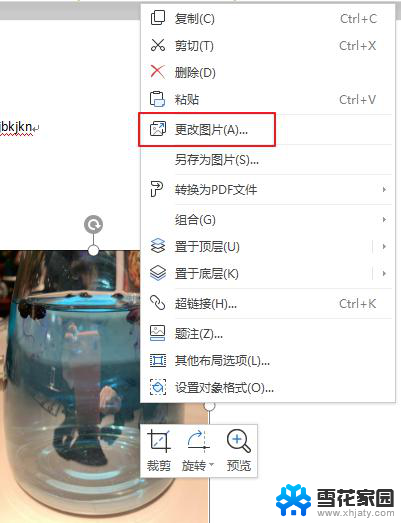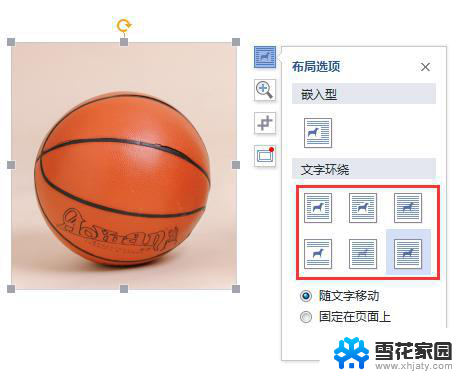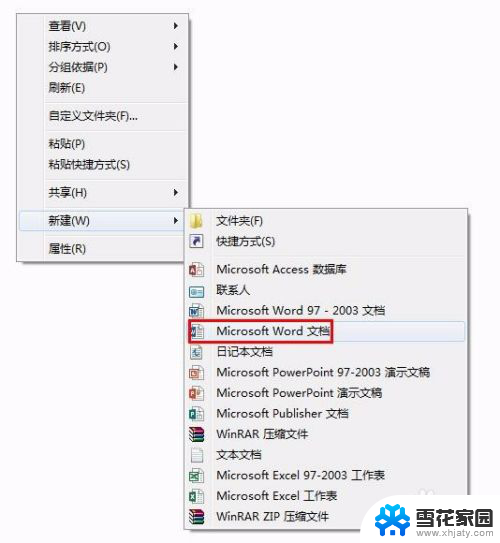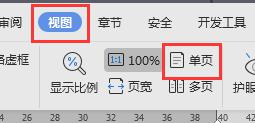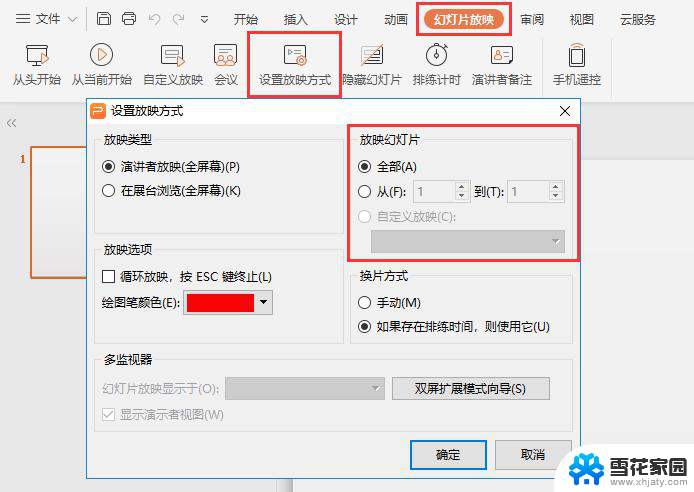怎么把几张照片合成一张图片 如何利用电脑软件将几张照片合并成一张
更新时间:2023-12-24 09:55:38作者:yang
随着摄影技术的不断发展和普及,我们拍摄的照片数量也越来越多,有时候我们可能会希望将几张独立的照片合并成一张,以展现更多的内容或创造出更加独特的效果。而借助电脑软件,我们可以轻松实现这一目标。究竟如何利用电脑软件将几张照片合并成一张呢?下面将为大家详细介绍。
具体方法:
1.第一步:选中需要拼图的照片中的其中一张,单击鼠标右键。在“打开方式”中选择“画图”。
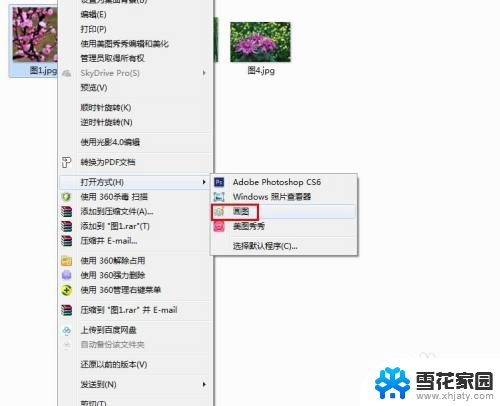
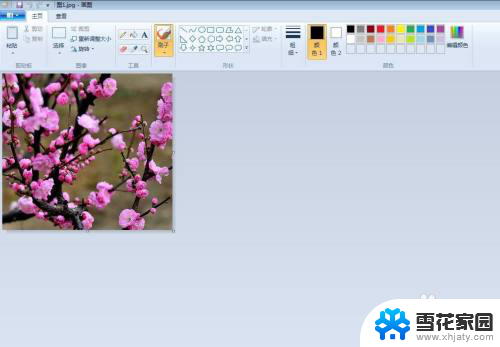
2.第二步:在画图工具中,照片右下角有个白色小方块。按住鼠标左键拖动,将画布扩大至可以放下其余几张照片。


3.第三步:选择工具栏中的“粘贴--粘贴来源”。

4.第四步:在弹出的粘贴来源对话框中,选中第二张需要拼图的照片,单击“打开”按钮。
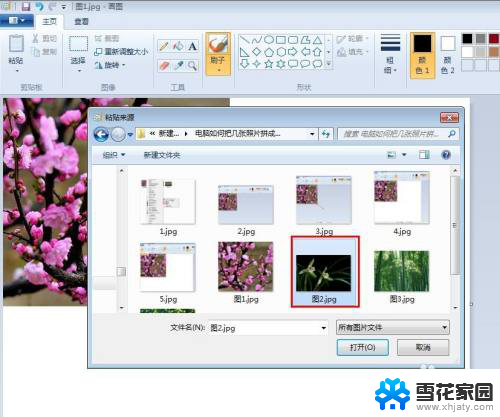
5.第五步:将添加进来的照片调整至合适的大小,并移动至合适的位置。

6.第六步:按照上面的方法,将剩余的照片同样添加进来。

7.第七步:完成拼图后,选择“另存为--JPEG图片”。将拼好的图保存至合适的位置即可。
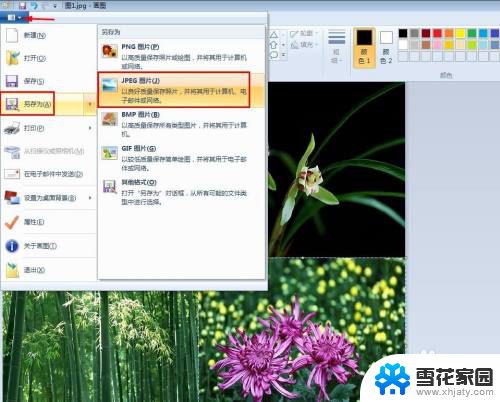
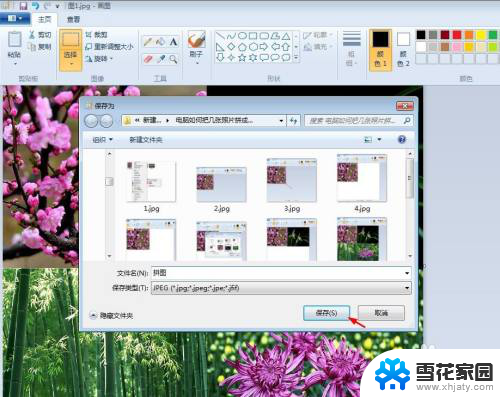
以上就是关于如何将几张照片合成一张图片的全部内容,如果有遇到相同情况的用户,可以按照本文的方法来解决。